Giả sử bạn đang tìm kiếm một ghi màn hình cho Mac để ghi lại các cuộc họp và cuộc gọi trực tuyến hay nhất của bạn, trò chơi hoặc thậm chí là video bạn đã xem trên web. Trong trường hợp đó, bạn phải xem 12 con quay hot pick hôm nay. Bài viết này đánh giá tổng thể các trình ghi màn hình mà bạn có thể nhận được cho máy Mac của mình.
| Phần mềm | Khả năng tương thích | Tốt nhất cho | Định dạng đầu ra |
|---|---|---|---|
| AVAide Screen Recorder | Mac, Windows và có thể ghi trên Android và iOS. | Ghi lại màn hình và âm thanh với chất lượng tuyệt vời trực tuyến, trong trò chơi và trên điện thoại. | MOV, WMV, MP4, AVI, F4V, M4V, TS, GIF, v.v. |
| Trình phát QuickTime | Mac | Quay phim trên Mac. | MOV, MP4 |
| OBS Studio | Mac, Windows, Linux | Ghi âm trực tuyến | MP4, MKV, GIF, WebM, MOV, FLV |
Phần 1. Danh sách 12 trình ghi màn hình hiện tượng cho Mac (Trực tuyến và Ngoại tuyến)
1. AVAide Screen Recorder
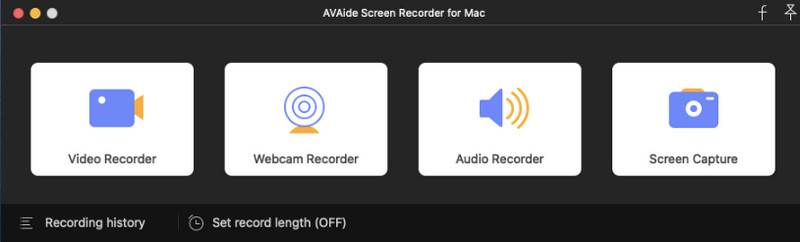
AVAide Screen Recorder đứng đầu các lựa chọn nóng hiện nay. Đây là phần mềm có tổng số gói tính năng thể hiện sự thành thạo trong ghi màn hình trên máy Mac và ngay cả trên Windows. Hơn nữa, nó đi kèm với các tùy chọn tuyệt vời về quá trình ghi âm, kết quả đầu ra, âm thanh, chất lượng video và hơn thế nữa. Cho phép bạn có được bản thu âm tinh tế nhất từ trước đến nay. Ngoài ra, trình ghi màn hình mac này với âm thanh mượt mà và hiệu quả cung cấp cho bạn các tùy chọn để tăng cường và loại bỏ tiếng ồn của micrô của bạn.
- Trình ghi màn hình tốt nhất trên Mac và Windows.
- Nó cho phép người dùng tạo ra các tệp được ghi vô hạn ở tất cả các định dạng được hỗ trợ bởi Mac.
- Rất linh hoạt trong việc ghi lại màn hình grames, âm thanh và Webcam để minh họa hình trong ảnh.
- Có vẻ như đầu ra chất lượng cao đang trên đà phát triển.
Ưu điểm
Với bản dùng thử miễn phí.
Đảm bảo hoàn tiền khi đăng ký.
Giao diện rất trực quan.
Đa chức năng.
Đi kèm với tính năng chụp ảnh màn hình.
Với các phím nóng để điều hướng nhanh hơn.
Nhược điểm
Cần tải xuống.
2. Trình phát QuickTime
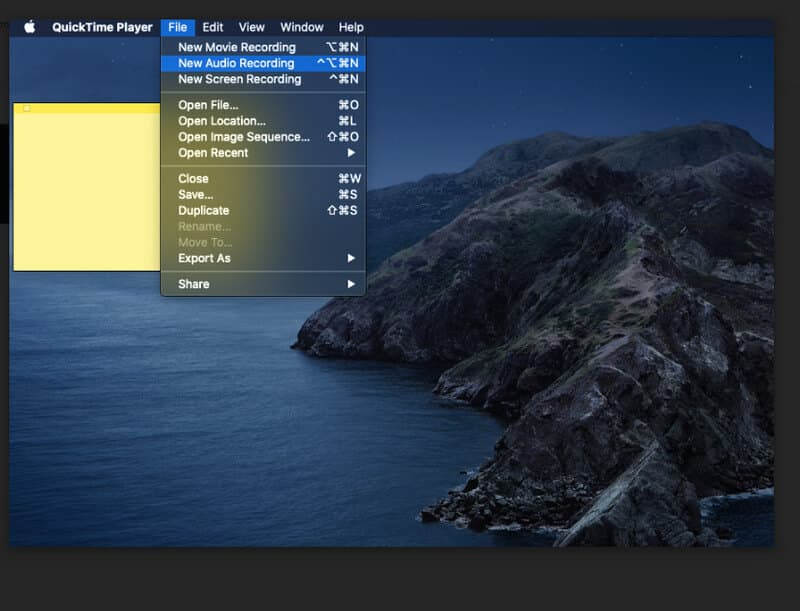
QuickTime Player là phần mềm ghi âm nổi tiếng nhất dành cho Mac, vì nó là trình phát media mặc định ngay từ đầu. Bên cạnh đó, phần mềm đặc biệt này còn có các tính năng và công cụ ghi âm tuyệt vời như phim và máy ghi âm bên cạnh máy ghi màn hình. Bạn có thể dễ dàng ghi lại các hoạt động trên screencast của mình trên Mac với QuickTime Player chỉ trong vài cú nhấp chuột.
Ưu điểm
Bạn không cần phải cài đặt nó nữa.
Nó rất dễ dàng để sử dụng.
Nó là miễn phí.
Đi kèm với các công cụ chỉnh sửa cần thiết.
Nhược điểm
Nó tạo ra các tệp lớn.
Nó có ít chức năng.
Hỗ trợ hạn chế về định dạng.
Bản ghi âm có chất lượng thấp.
3. OBS Studio
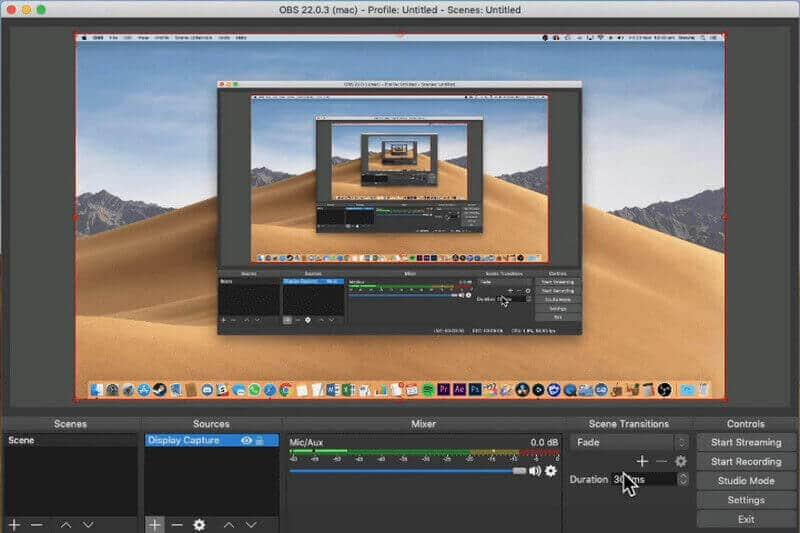
Một công cụ ghi âm miễn phí khác mà bạn có thể có trên máy Mac là OBS Studio. Máy ghi âm Mac này hỗ trợ nhiều định dạng video khác nhau, đây là một yếu tố tốt để người dùng cân nhắc khi lựa chọn nó. Ngoài ra, nó đi kèm với các công cụ chỉnh sửa, chuyển tiếp và các tính năng trộn âm thanh cần thiết. Tuy nhiên, OBS minh họa một giao diện có vẻ áp dụng cho người dùng chuyên nghiệp. Nếu bạn gặp phải vấn đề Chụp cửa sổ OBS màu đen, bấm vào đây để tìm giải pháp.
Ưu điểm
Nó là miễn phí để có được.
Nó đi kèm với các cài đặt nâng cao cho âm thanh.
Nó có rất nhiều công cụ chỉnh sửa video.
Nhược điểm
Thử thách cho người mới bắt đầu.
4. Screencast-O-Matic
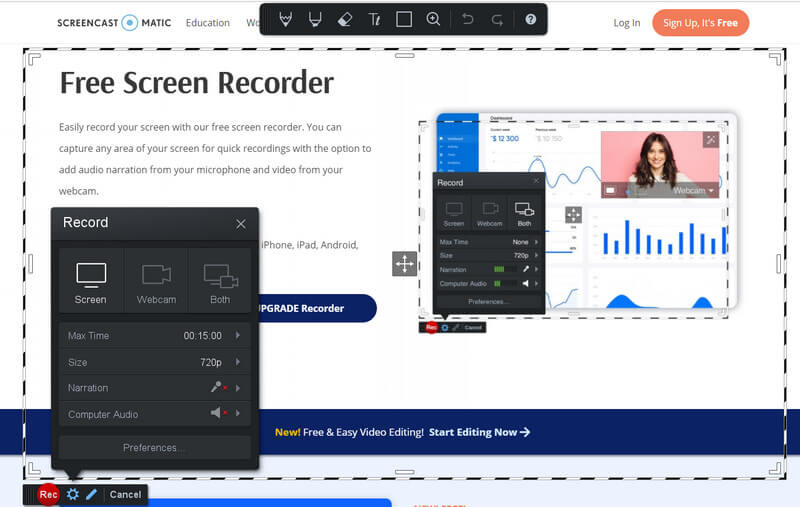
Screencast-O-Matic là một trình ghi màn hình phổ biến và một trình chỉnh sửa video trực tuyến. Hàng triệu người dùng đã thử tiềm năng của nó cho những mục đích đã đề cập. Ngoài ra, Screencast-O-Matic còn đi kèm với các tính năng bổ sung như trình chỉnh sửa hình ảnh và ảnh chụp màn hình để người dùng ghi lại những cảnh đẹp nhất trong khi quay. Hơn nữa, trình ghi màn hình dành cho Mac này cho phép bạn cộng tác với bạn bè và giữ các tệp của bạn trên nhiều bộ nhớ đám mây.
Ưu điểm
Nó rất dễ dàng để sử dụng.
Nó cho phép bạn sao lưu một tập tin.
Với tính năng chia sẻ.
Nhược điểm
Bạn sẽ cần internet mỗi khi bạn truy cập nó.
Các tính năng nổi bật nằm trong gói cao cấp của nó.
Phiên bản dùng thử miễn phí có chức năng hạn chế.
5. VLC Media Player
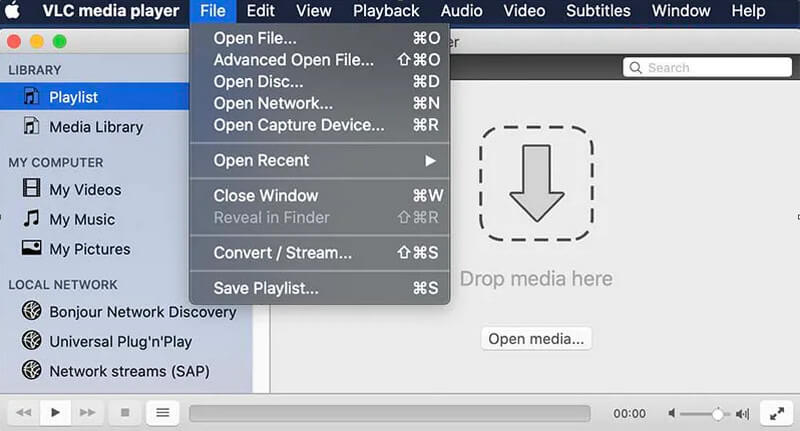
Có lẽ bạn đã biết VLC, một trong những phần mềm mã nguồn mở phổ biến nhất để chơi các tệp phương tiện khác nhau. Một trong những thuộc tính tốt của VLC là khả năng quay màn hình và chuyển đổi các tệp video. Tuy nhiên, không giống như khả năng phát các tệp phương tiện, màn hình ghi lại trở nên kém hiệu quả hơn. Đó là vì ghi màn hình của bạn bằng máy ghi âm Mac này sẽ tạo ra kích thước tệp đáng kể trên video chất lượng tuyệt vời và nó không thể ghi âm thanh từ thiết bị bên ngoài như micrô.
Ưu điểm
Nó là miễn phí để sử dụng.
Một phần mềm đa chức năng.
Nó hỗ trợ các loại định dạng khác nhau.
Nhược điểm
Chức năng ghi âm kém.
Nó tạo ra một kích thước tệp lớn.
Nó cung cấp một lựa chọn duy nhất khi chụp màn hình.
Các công cụ cài đặt của nó rất khó điều hướng.
6. Screencastify
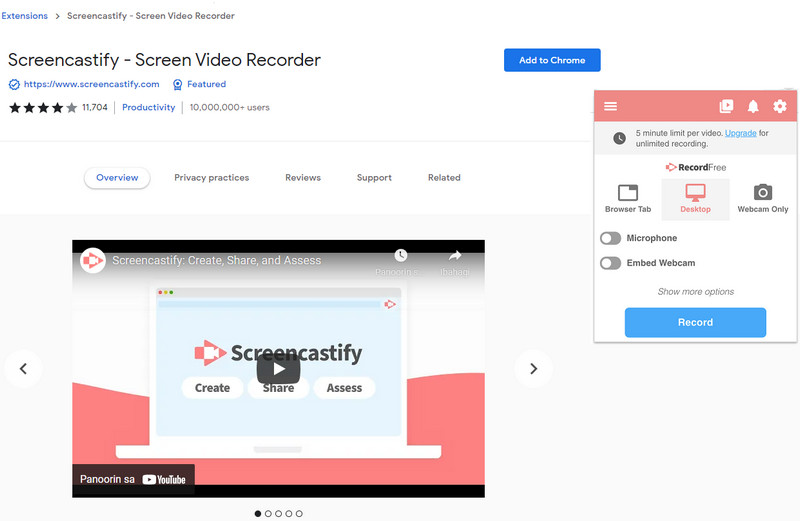
Tiếp theo trong danh sách là trình ghi âm thanh và màn hình dựa trên web này, cụ thể là Screencastify. Một trong những chương trình trực tuyến trực quan nhất cho phép người dùng ghi lại ngay cả Webcam của họ. Trên hết, trình ghi màn hình dành cho Mac này cho phép bạn thêm lời bình luận bằng giọng nói vào bản ghi video của mình. Và cùng với các công cụ vẽ và cài đặt trước cơ bản của nó là khả năng cho phép bạn chia sẻ trực tuyến các tệp đã ghi của mình.
Ưu điểm
Nó có một giao diện thân thiện với người dùng.
Nó sẽ không yêu cầu bạn đăng ký.
Được trang bị các công cụ chỉnh sửa và vẽ.
Nhược điểm
Nó không cho phép điều chỉnh chụp màn hình.
Bạn cần thêm nó làm tiện ích mở rộng cho trình duyệt của mình.
7. ScreenRec
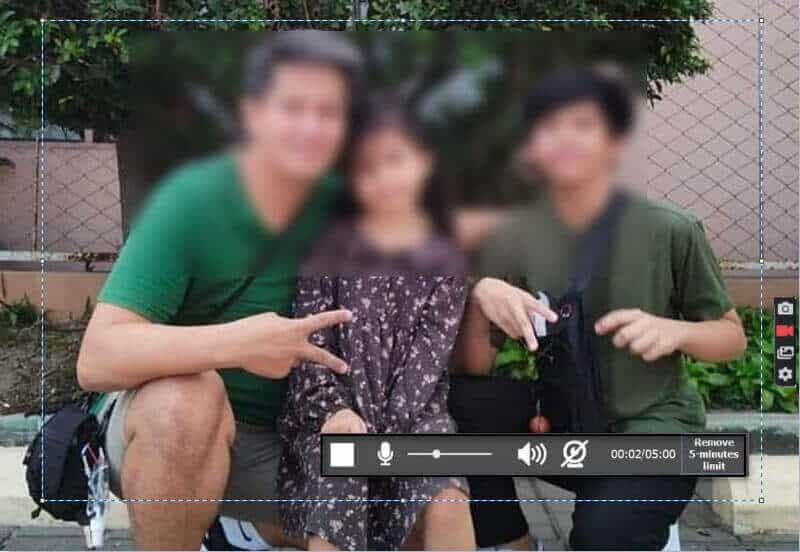
ScreenRec là phần mềm miễn phí được thêm vào danh sách. Mặc dù miễn phí, nó cũng là một công cụ giúp thực hiện công việc dễ dàng hơn với quy trình giao diện trực quan. Ngoài ra, nó cung cấp cho người dùng các thẻ tính năng ảnh chụp màn hình và một số yếu tố để làm cho hình ảnh trông đáng yêu. Tuy nhiên, trừ khi bạn đăng ký tài khoản, máy ghi âm Mac này sẽ chỉ cho phép bạn ghi tối đa trong vòng năm phút, ngoài ra nó sẽ không cho phép bạn sử dụng tính năng chia sẻ đám mây của nó.
Ưu điểm
Nó là một công cụ miễn phí.
Với giao diện trực quan.
Với các công cụ chỉnh sửa cơ bản.
Nhược điểm
Với thời lượng ghi âm hạn chế.
Các tính năng tốt có trong phiên bản chuyên nghiệp.
8. ActivePresenter
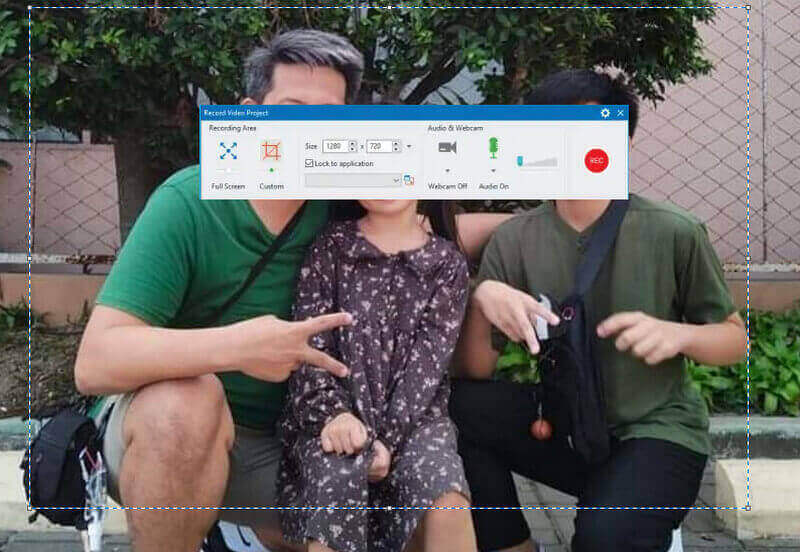
Bây giờ chúng tôi giới thiệu cho bạn trình ghi màn hình thuần thục, ActivePresenter. Nó trưởng thành không phải vì có một loại giao diện lỗi thời mà là do khả năng quay phim màn hình được tinh chỉnh. Trên hết, ActivePresenter đã chứng minh các thuộc tính của mình trong lĩnh vực Học trực tuyến, vì nó có thể giúp người dùng sản xuất nhiều clip giáo dục thực nghiệm hơn. Tuy nhiên, bạn chỉ có thể đạt được đầy đủ các tính năng của nó nếu bạn có phiên bản cao cấp của phần mềm ghi âm này cho Mac.
Ưu điểm
Nó tạo ra kết quả đầu ra ở nhiều định dạng khác nhau
Cung cấp đầu ra chất lượng cao.
Với các tùy chọn tuyệt vời cho nội dung eLearning.
Nhược điểm
Phiên bản cao cấp đắt tiền.
Giao diện của nó không hiện đại.
Hình mờ trên đầu ra.
9. Trình ghi màn hình trực tuyến miễn phí của Apowersoft
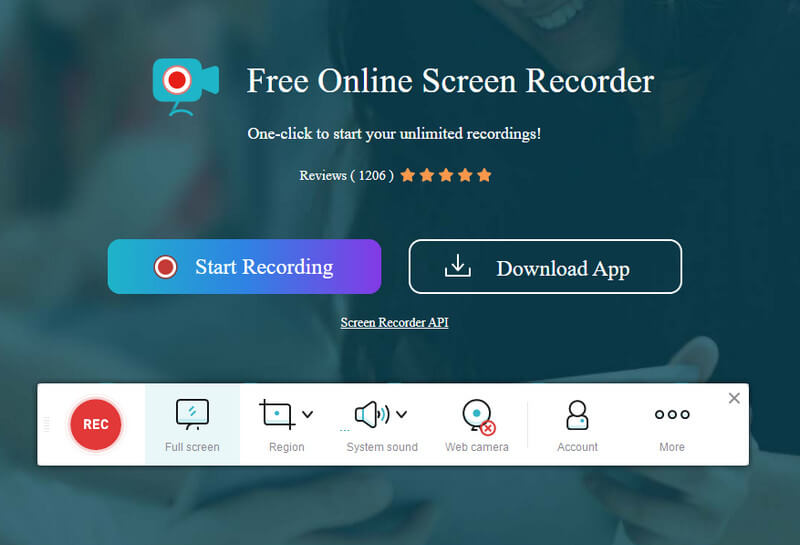
Bây giờ chúng tôi giới thiệu cho bạn trình ghi màn hình thuần thục, ActivePresenter. Nó trưởng thành không phải vì có một loại giao diện lỗi thời mà là do khả năng quay phim màn hình được tinh chỉnh. Trên hết, ActivePresenter đã chứng minh các thuộc tính của mình trong lĩnh vực Học trực tuyến, vì nó có thể giúp người dùng sản xuất nhiều clip giáo dục thực nghiệm hơn. Tuy nhiên, bạn chỉ có thể đạt được đầy đủ các tính năng của nó nếu bạn có phiên bản cao cấp của phần mềm ghi âm này cho Mac.
Ưu điểm
Nó là phần mềm ghi âm miễn phí cho Mac.
Nó cho phép chuyển video trực tuyến.
Đi kèm với một máy ghi Webcam.
Các tùy chọn tạo trên video và âm thanh có sẵn
Không có hình mờ.
Nhược điểm
Nó không phù hợp với ghi trò chơi.
Nó yêu cầu bạn tải xuống trình khởi chạy của nó.
10. ScreenFlow
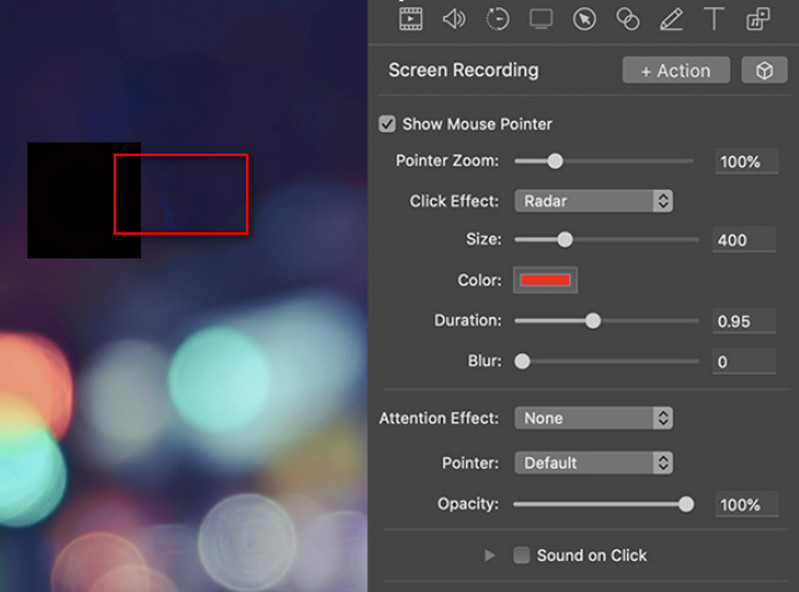
ScreenFlow là một công cụ chỉnh sửa video và quay phim màn hình dựa trên Mac khác cho phép ghi trên các thiết bị iOS. Hơn nữa, nó làm cho việc ghi âm được thực hiện một cách chuyên nghiệp do các tùy chọn thay đổi của nó, chẳng hạn như thêm phụ đề và nhận xét, cùng với khả năng phóng đại một phần tuyệt vời của màn hình của bạn. ScreenFlow cũng cung cấp cho người dùng một trình ghi Webcam để họ ghép các khuôn mặt của họ trong khi ghi lại các màn hình. Tuy nhiên, nếu bạn chỉ định dùng thử máy ghi âm Mac này miễn phí, hãy mong đợi có kết quả đầu ra được tạo hình mờ.
Ưu điểm
Nó cho phép áp dụng phụ đề cho video.
Nó có thể tạo ra các đầu ra GIF.
Chứa nhiều công cụ thay đổi.
Nhược điểm
Nó chỉ dành cho Mac.
Phiên bản cao cấp đắt tiền.
Kết quả đầu ra được đánh dấu mờ trên phiên bản dùng thử miễn phí.
11. Máy dệt
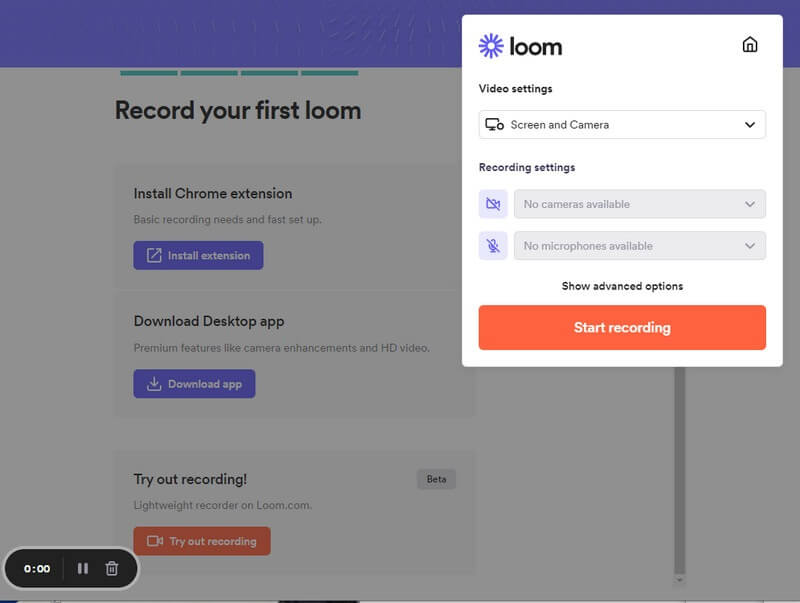
ScreenFlow là một công cụ chỉnh sửa video và quay phim màn hình dựa trên Mac khác cho phép ghi trên các thiết bị iOS. Hơn nữa, nó làm cho việc ghi âm được thực hiện một cách chuyên nghiệp do các tùy chọn thay đổi của nó, chẳng hạn như thêm phụ đề và nhận xét, cùng với khả năng phóng đại một phần tuyệt vời của màn hình của bạn. ScreenFlow cũng cung cấp cho người dùng một trình ghi Webcam để họ ghép các khuôn mặt của họ trong khi ghi lại các màn hình. Tuy nhiên, nếu bạn chỉ định dùng thử máy ghi âm Mac này miễn phí, hãy mong đợi có kết quả đầu ra được tạo hình mờ.
Ưu điểm
Điều này cho phép bạn chỉnh sửa bản ghi âm của mình.
Tùy chỉnh hình thu nhỏ có sẵn.
Nhược điểm
Phiên bản miễn phí có các tính năng tối thiểu.
Nó đôi khi bị treo khi ghi.
12. SnagIt
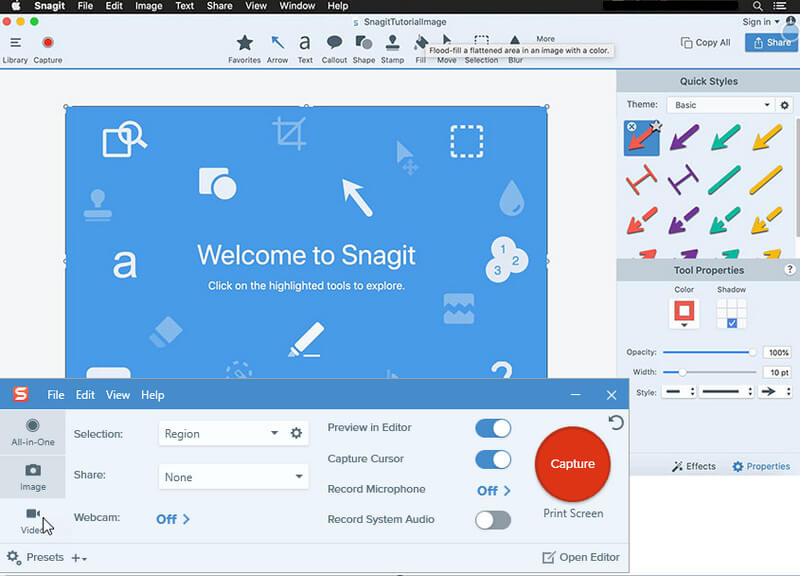
Chúng tôi sẽ không hoàn thành danh sách này nếu không có SnagIt trong đó. SnagIt là một phần mềm tốt tương thích tốt với Windows và cuối cùng đã có với thiết bị Mac. Nó có giao diện nhẹ chứa các công cụ ghi tất cả trong một như Webcam, video và âm thanh. Khi bạn đã hoàn tất việc ghi âm, SnagIt cho phép bạn chia sẻ trực tuyến. Hạn chế duy nhất mà bạn có thể thấy trên máy ghi âm Mac này là đăng ký đắt tiền.
Ưu điểm
Nó là linh hoạt.
Nó tạo ra đầu ra chất lượng tốt.
Với giao diện trực quan.
Nó đi kèm với các công cụ chỉnh sửa.
Nhược điểm
Nó là đắt tiền so với các máy ghi màn hình khác.


![]() AVAide Screen Recorder
AVAide Screen Recorder
Ghi lại màn hình, âm thanh, webcam, trò chơi, cuộc họp trực tuyến, cũng như màn hình iPhone / Android trên máy tính của bạn.
Phần 2. Câu hỏi thường gặp về Screen Recorder cho Mac
Làm cách nào để ghi lại màn hình của tôi trên máy Mac miễn phí?
Tải về AVAide Screen Recorder, khởi chạy nó và truy cập trực tiếp vào đầu ghi video của nó. Ghi lại mọi thứ trên màn hình của bạn và có đầu ra chất lượng cao, cao nhất và không mất dữ liệu.
Làm cách nào để ghi lại màn hình bằng giọng nói?
Trước tiên, bạn cần có một công cụ mạnh mẽ cho phép bạn ghi âm micrô của mình, giống như AVAide Screen Recorder. Khi bạn đã có nó, hãy đặt micrô của bạn và bắt đầu tường thuật trong khi ghi màn hình của bạn.
Mac có trình ghi màn hình với âm thanh không?
Đúng. QuickTime Player của Mac sẽ cho phép bạn ghi lại màn hình bằng âm thanh. Tuy nhiên, nếu bạn đang tìm kiếm một trình ghi màn hình đa chức năng, hãy dựa vào AVAide Screen Recorder tốt hơn.
Tất cả các công cụ quay phim màn hình trong bài đăng này đều rất phi thường. Vì vậy, bất kỳ điều gì thu hút sự chú ý của bạn để có được trên máy Mac của bạn đều đáng giá. Tuy nhiên, trong quá trình dùng thử, có một phần mềm nổi bật trong số đó: AVAide Screen Recorder. Vì lý do này, chúng tôi khuyến khích bạn dùng thử và là người lựa chọn nếu bạn vẫn chưa quyết định.
Ghi lại khoảnh khắc đẹp nhất với AVAide Screen Recorder. Screencast, tùy chỉnh và chia sẻ trong vài giây.
Đánh giá máy ghi âm và video
- Đánh giá máy ghi màn hình AirShou
- Trình ghi màn hình nguồn mở tốt nhất
- Đánh giá trình ghi màn hình hành động
- Trình ghi màn hình miễn phí tốt nhất
- Trình ghi màn hình tốt nhất cho Chrome
- Trình ghi GIF tốt nhất
- Máy quay Webcam tốt nhất
- Trình ghi màn hình tốt nhất cho Windows
- Máy quay màn hình tốt nhất cho Android
- Đánh giá về Chrome Audio Capture
- Phần mềm ghi âm thanh tốt nhất
- Máy ghi âm tốt nhất cho Android
- Top 8 màn hình trực tuyến khủng khiếp nhất của năm
- 7 trình ghi màn hình miễn phí xuất sắc không có hình mờ
- Danh sách 8 máy ghi âm để bàn đáng kinh ngạc của năm
- 12 Lựa chọn phổ biến của Trình ghi màn hình dành cho Mac [Trực tuyến và Ngoại tuyến]
- 8 máy ghi trò chơi tốt nhất để sử dụng trên Windows và Mac
- 10 máy ghi MP3 ưu việt nhất trên Windows và Mac
- 5 ứng dụng ghi âm cuộc gọi tốt nhất cho Android đáng sử dụng
- 6 ứng dụng ghi âm tốt nhất cho iPhone và Android




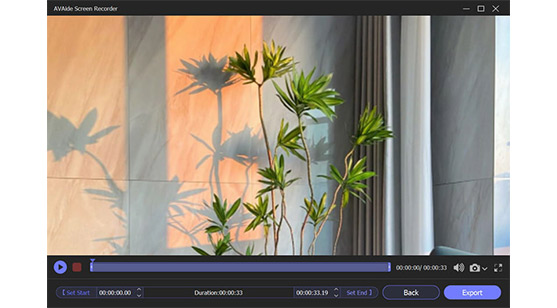

 An toàn tải
An toàn tải


